Cara Mencadangkan Mac Anda dan Pulihkan Fail Dengan Mesin Masa

Sokongan biasa adalah penting. Apabila cakera keras anda mati-dan ia akan mati akhirnya-penting untuk mengetahui bahawa anda mempunyai satu lagi salinan segala-galanya di suatu tempat. Pengguna PC boleh menggunakan Windows 'File History untuk menyandarkan data mereka, tetapi pengguna Mac mempunyai sesuatu yang dapat dikatakan lebih mudah dan lebih kuat: Mesin Masa.
Alat sandaran percuma ini, disertakan dengan setiap Mac, menyimpan cadangan seharian seharian, cadangan setiap bulan, dan backup mingguan hingga tidak ada lagi ruang. MacBooks juga akan membuat "syot kilat tempatan" pada storan dalaman mereka, jadi anda mempunyai rekod kecil untuk bekerja walaupun anda tidak dipasang.
Cara Mencadangkan Mesin Masa
Cara termudah untuk menggunakan Mesin Masa adalah untuk menyambungkan pemacu luaran ke Mac anda. Anda akan ditanya sama ada anda mahu mengkonfigurasinya sebagai pemacu Mesin Masa; klik "Use as Disk Backup" jika itu yang anda mahu lakukan. Klik pilihan "Encrypt Backup Disk" jika anda ingin mendapatkan cakera sandaran anda dengan penyulitan.

Untuk memeriksa kemajuan helaian anda ke Keutamaan Sistem> Mesin Masa.
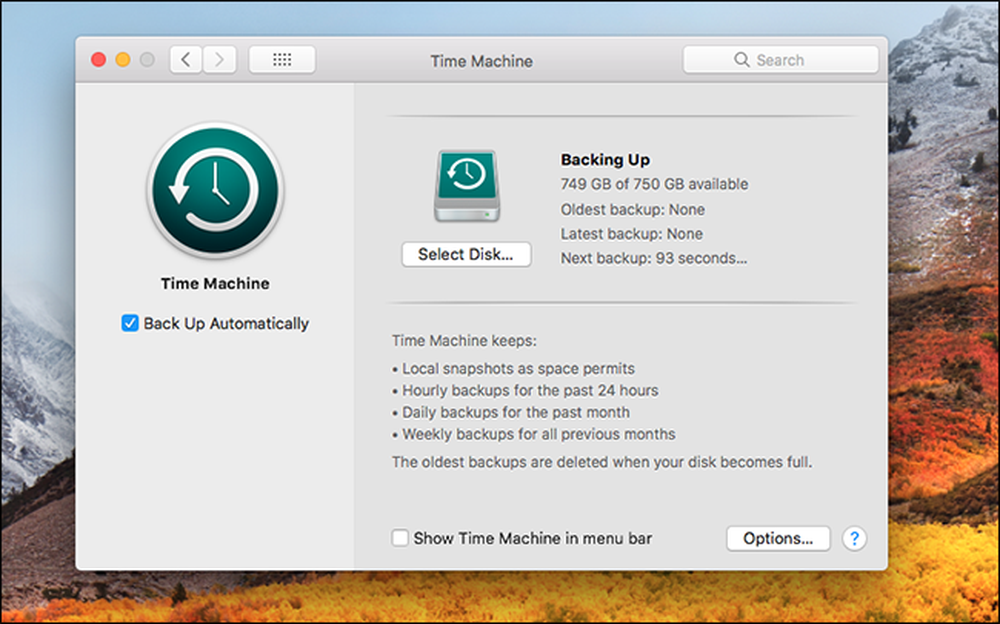
Anda boleh memilih klik "Show Time Machine dalam bar menu" jika anda ingin menjejaki backup dari sana.
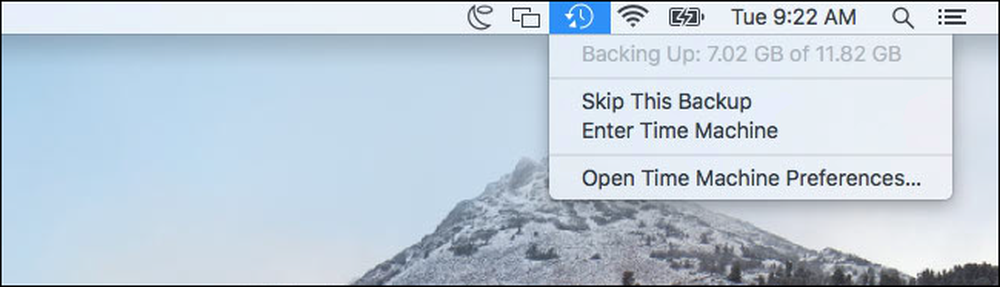
Walaupun pemacu keras luaran adalah pilihan paling mudah, ia juga mungkin untuk membuat sandaran secara wayarles melalui rangkaian. Alat yang paling mudah untuk ini ialah Kapsul Masa Lapangan Terbang Apple, peranti penghala dan penyimpan gabungan yang membuat sandaran mudah. Malangnya, Apple tidak sepatutnya komited untuk mengemas kini peranti ini dalam masa terdekat, tetapi anda boleh menggunakan Mac lain sebagai pelayan Mesin Masa, atau bahkan Raspberry Pi jika anda merasa kreatif.
Anda juga boleh memiliki Mac anda kembali ke beberapa lokasi, berputar di antara mereka supaya anda boleh mempunyai sandaran dalam dua atau lebih lokasi.
Memperbolehkan Mesin Masa pada MacBook juga akan membolehkan ciri "syot kilat tempatan". Mac anda akan menyimpan satu tangkapan harian harian serta satu tangkapan mingguan fail anda ke storan dalamannya jika pemacu sandaran Mesin Masa tidak tersedia. Ini memberikan anda cara untuk memulihkan fail yang dipadam atau memulihkan versi sebelumnya fail walaupun anda jauh dari pemacu sandaran anda untuk sementara waktu.
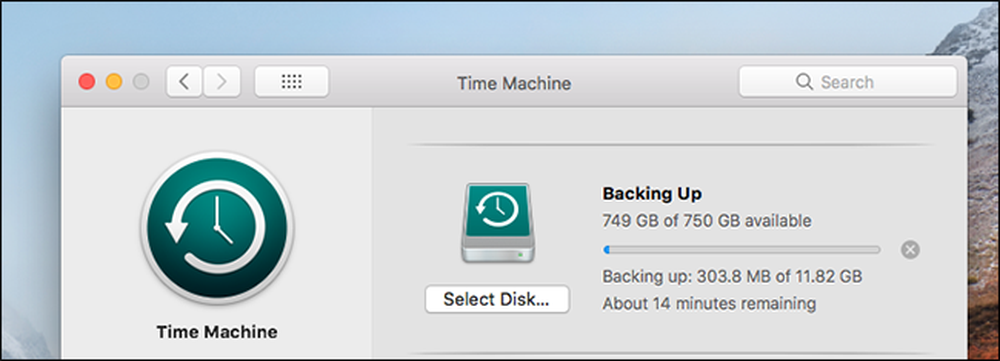
Walaupun Mesin Masa tidak termasuk segala-galanya secara lalai, anda boleh mengklik butang Opsyen dalam tetingkap Masa Mesin dan mengecualikan folder tertentu. Sebagai contoh, anda boleh mengecualikan folder / Aplikasi anda untuk menjimatkan ruang pada sandaran Mesin Masa.
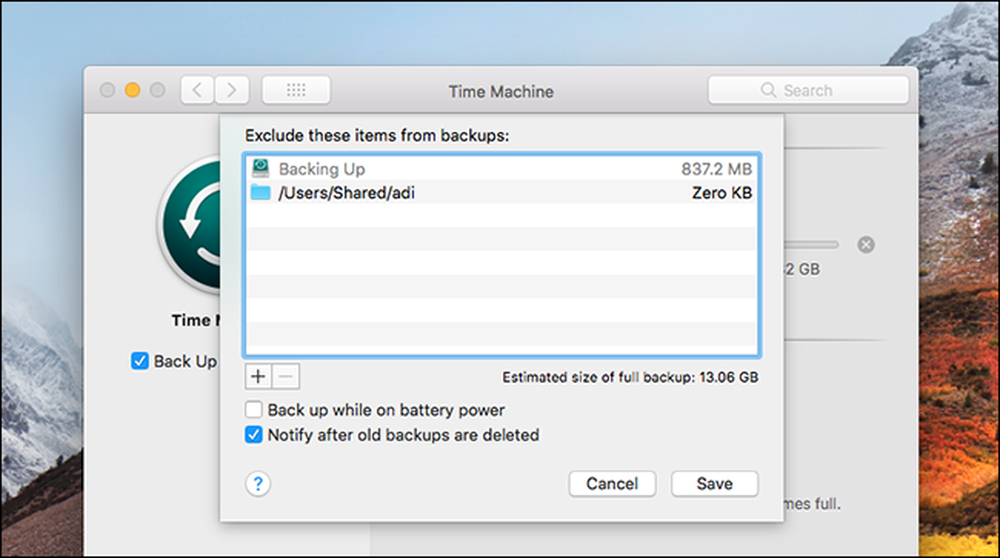
Automatik vs Penyandar Manual
Backup Mesin Masa pertama akan mengambil yang paling lama, kerana segala-galanya pada pemacu anda disandarkan. Backup masa depan tidak akan mengambil masa yang lama, kerana hanya fail yang baru dan berubah akan perlu disandarkan.
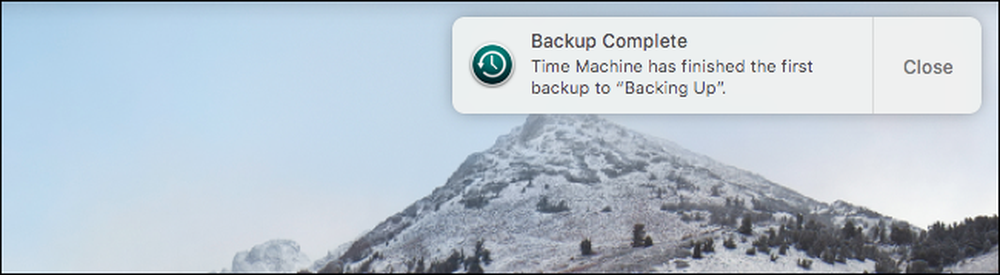
Mesin Masa biasanya berfungsi secara automatik. Jika pemacu anda disambungkan ke komputer atau lokasi rangkaian tersedia, ia akan disandarkan sekali sejam. Anda boleh mencabut pemacu luaran anda apabila menggunakan MacBook anda pada siang hari dan pasangkannya apabila anda pulang ke rumah pada waktu petang. Mac anda akan disandarkan apabila pemacu disambungkan.
Anda juga boleh memilih untuk melakukan backup manual sebaliknya. Untuk melakukan ini, buka skrin tetapan Mesin Waktu dan togol Time Machine ke "Off." Kemudian anda boleh mengklik ikon Mesin Masa pada bar menu dan pilih "Back Up Now" untuk melakukan sandaran manual pada bila-bila masa. Cadangan automatik biasanya merupakan pilihan yang lebih baik - anda akan mempunyai lebih banyak sandaran dan anda tidak akan dapat melupakannya.
Bagaimana untuk Memulihkan Fail Individu dari Backup
Klik ikon Mesin Masa pada bar menu dan pilih "Enter Time Machine" untuk memasukkan antara muka pemulihan. Skrin ini membolehkan anda mencari fail yang dipadam atau versi sebelumnya fail dan memulihkannya.
Pilih tarikh dan masa di penjuru kanan bawah tetingkap untuk "kembali ke masa" ke titik di mana fail yang anda hendak pulihkan ada. Tarikh merah jambu menandakan sandaran disimpan pada pemacu luaran, manakala tarikh putih menunjukkan snapshot setempat yang disimpan pada storan dalaman Mac anda.
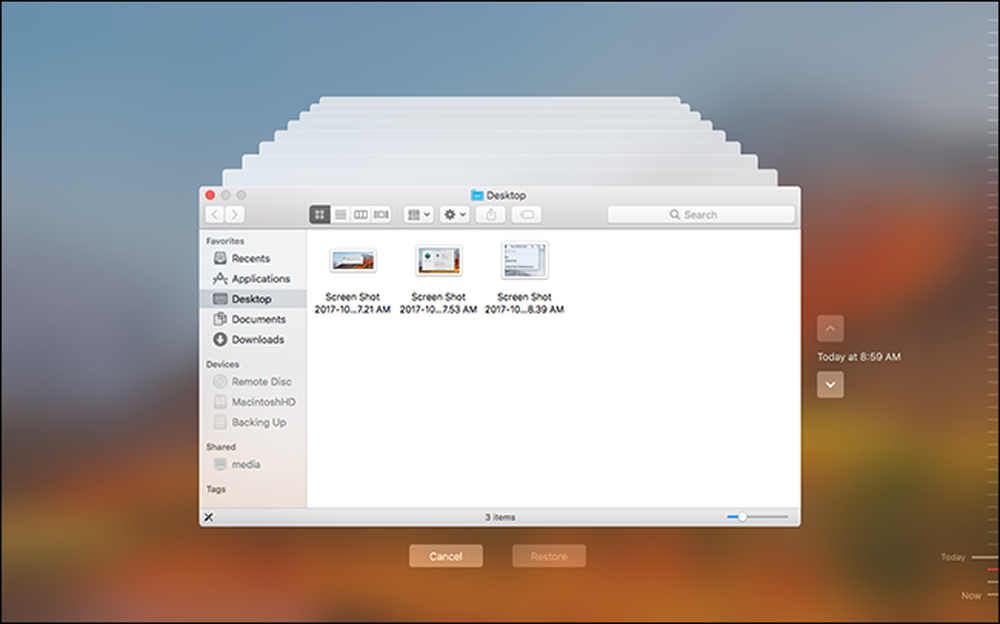
Cari fail yang hendak dipulihkan, pilihnya, dan klik butang "Simpan semula" untuk mengembalikannya ke folder yang sama pada Mac anda. Jika ia akan menimpa dan fail sedia ada, anda akan ditanya apa yang anda mahu lakukan.
Anda juga boleh memilih fail dan tekan bar ruang untuk melihatnya dengan Quick Look sebelum memulihkannya.
Mesin Masa juga termasuk ciri carian. Cukup ketik carian ke dalam kotak carian di tetingkap Finder di dalam Mesin Masa untuk mencari fail yang ingin anda pulihkan.
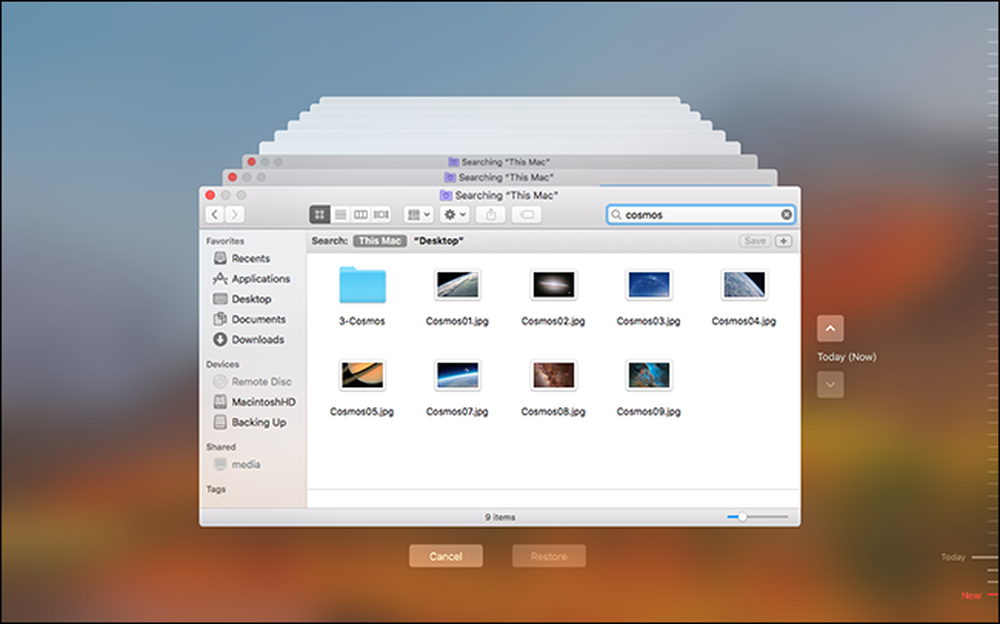
Bagaimana untuk Memulihkan Mac Keseluruhan
Mesin Masa juga membolehkan anda memulihkan keseluruhan keadaan sistem Mac. Anda hanya boleh melakukan ini jika sandaran dicipta pada model Mac yang sama. Untuk melakukan ini, tahan Command + R sebagai but Mac anda untuk mengakses mod Pemulihan. Anda akan melihat pilihan untuk memulihkan keseluruhan sistem anda dari Backup Mesin Masa di sini.
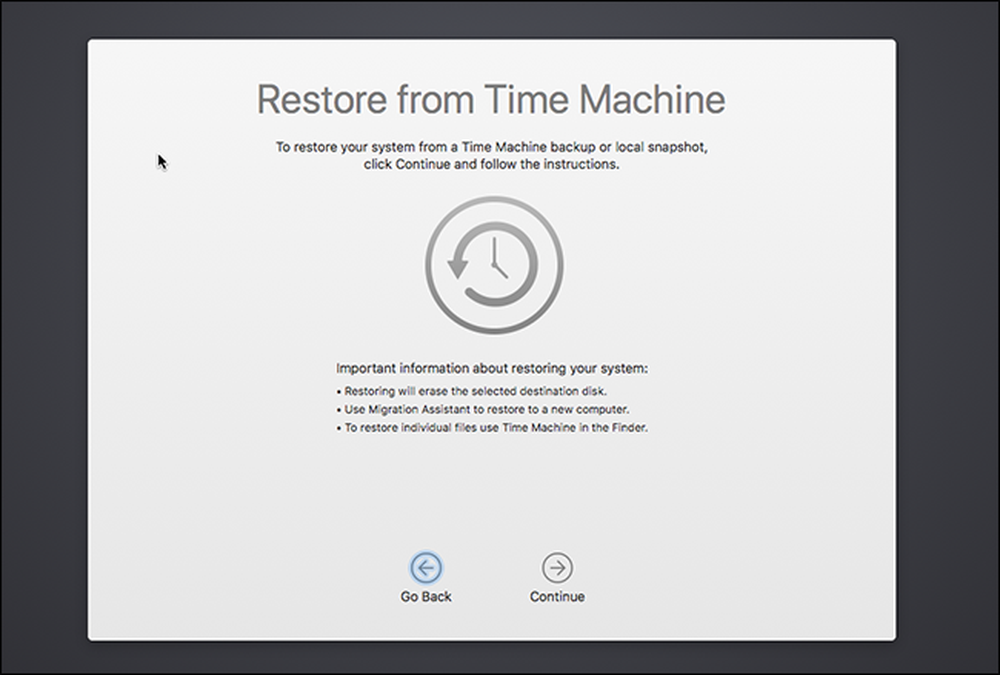
Mesin Masa juga menyokong fail Pemulihan macOS anda ke cakera sandaran Mesin Masa Anda, supaya anda boleh memegang kekunci "Pilihan" semasa anda boot, pilih pemacu Mesin Masa, dan boot terus ke mod pemulihan walaupun sistem pemulihan tidak tersedia pada peranti anda Mac.
Bagaimana untuk Memulihkan Backup Mesin Masa pada Mac yang lain
Untuk memulihkan fail dari sandaran Mesin Masa pada Mac lain, navigasi ke folder / Aplikasi / Utiliti dan buka aplikasi Penolong Migrasi. Anda juga boleh menekan Command + Space, cari Pembantu Migrasi, dan tekan Enter.
Sambungkan pemacu sandaran Mesin Masa dan gunakan Penolong Migrasi untuk memindahkan fail yang disandarkan dari Mac anda dahulu ke Mac baharu anda.
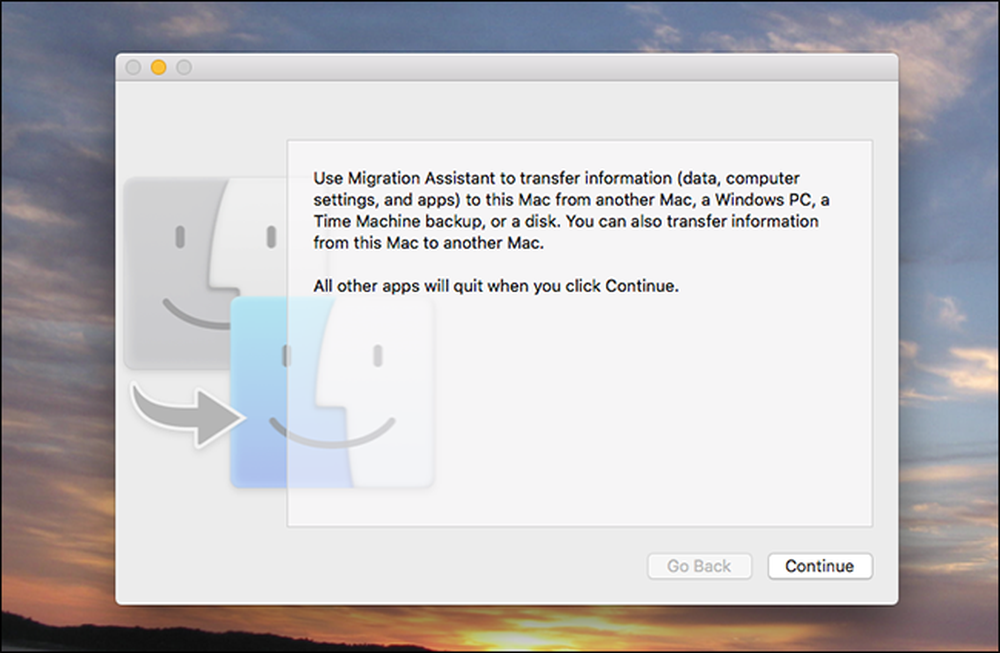
Penolong Migrasi juga ditawarkan semasa membuat Mac baru, membuat sandaran Mesin Masa dengan cara yang sangat cepat untuk mendapatkan semua fail dan aplikasi anda ke komputer baru.
Bagaimana untuk Memulihkan Backup Mesin Masa pada Windows
Mesin Waktu memerlukan pemacu yang diformat dengan sistem fail Mac HFS +, jadi jika anda mahu memulihkan fail Mesin Masa anda menggunakan Windows, anda memerlukan anda memasang aplikasi seperti HFSExplorer percuma yang boleh membaca sistem fail HFS + dan menyalin fail dari itu. Malangnya, HFSExplorer memerlukan Java, tetapi itu satu-satunya aplikasi percuma yang kita tahu yang membolehkan anda membaca sistem file HFS + di Windows.
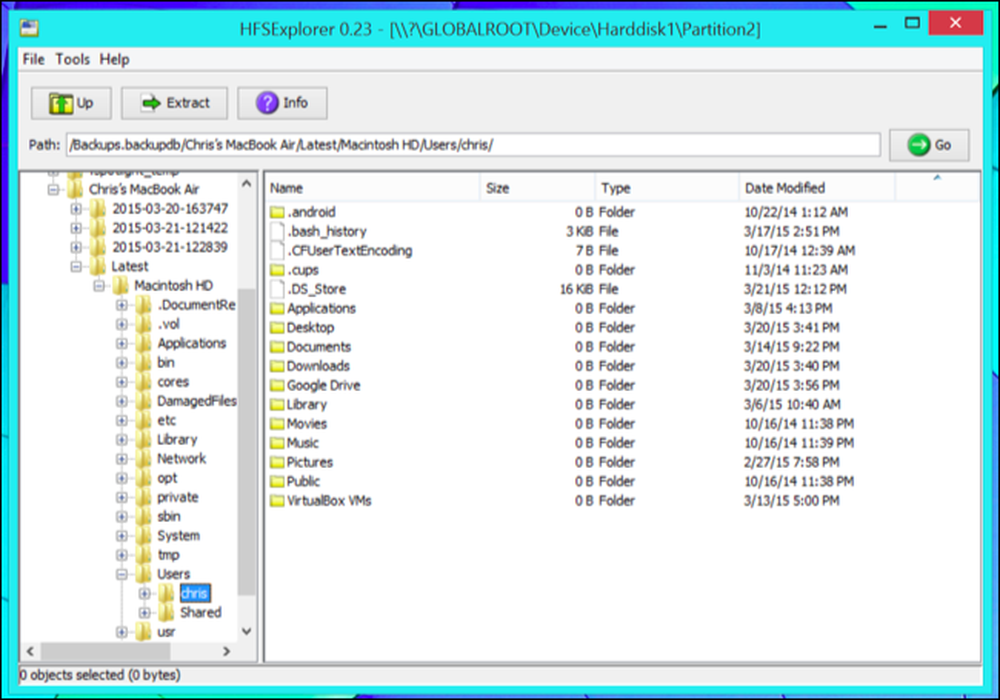
Jika anda hanya ingin berhenti menggunakan Mesin Masa dan menggunakan pemacu dengan Windows PC, anda boleh memformat pemacu dengan sistem fail NTFS atau FAT32 menggunakan alat Pengurusan Disk Windows.
Mesin Masa bukan penyelesaian sandaran merentas platform, tetapi ia sangat berkuasa. Jika anda seorang pengguna Mac, anda harus menggunakannya.




